Nadejdzie czas, kiedy może być konieczne scalenie komórek w Arkuszach Google. Coś w pracy może wymagać tego, a dobrą wiadomością jest to, że można to zrobić na komputerze lub urządzeniu z Androidem. Czytaj dalej, aby dowiedzieć się, jak scalić komórki w Arkuszach na obu urządzeniach.
Jak szybko scalić komórki w Arkuszach Google
Kiedyś otwórz plik który zawiera komórki, które chcesz scalić, zaznacz komórki. Możesz wybrać komórkę, klikając jedną i naciskając Ctrl, a następnie drugą komórkę. Po podświetleniu komórek kliknij kartę Format u góry. Umieść kursor na opcji Scal komórki, a pojawi się więcej opcji.
Używając skrót klawiszowy Alt + O + M dla Windows, możesz również dostać się tutaj. Naciskając tylko Alt + O, otworzysz tylko menu formatu, ale niczego nie wybierze. Jeśli będziesz kontynuować, naciskając klawisz M, to wybiera opcję Scal komórki. Naciskając Enter, wybierasz opcję Scal wszystko.
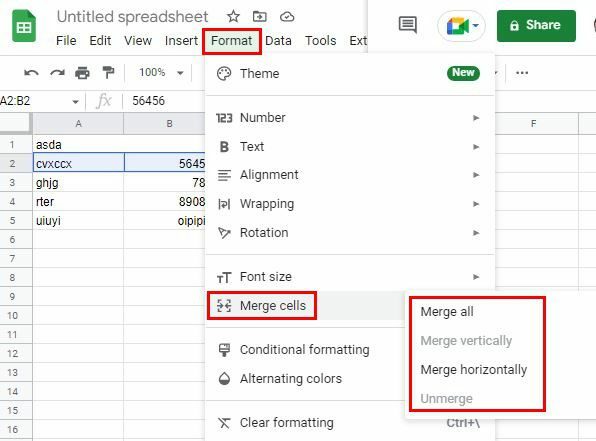
Notatka:Po scaleniu komórek dane w prawej komórce zostaną utracone. Musisz wprowadzić funkcję, jeśli chcesz zachować dane w obu komórkach. Możesz przeczytać, jak to wprowadzić dalej.
Masz różne opcje do wyboru. Jeśli wybierzesz opcję Scal wszystko, zrobi to tylko scalanie komórek poziomych i pionowych. Opcja Scal w poziomie spowoduje scalenie wierszy. Jeśli kiedykolwiek zmienisz zdanie i zechcesz cokolwiek cofnąć, będziesz musiał wykonać tylko te same kroki, które wykonałeś, aby je scalić i skorzystać z opcji Unmerge. Będzie ostatnim na liście. Arkusze Google pokażą Ci komunikat ostrzegawczy, gdy wybierzesz opcję. Jeśli jesteś pewien, co łączysz, kliknij zielony przycisk OK.
Po scaleniu komórek zauważysz, że jedynym pozostałym tekstem jest tekst z komórki po lewej stronie. Zawsze możesz wyśrodkować tekst, jeśli chcesz, aby wyglądał ładnie. Możesz to zrobić, klikając opcję Wyrównaj w poziomie u góry i wybierając opcję środkową.
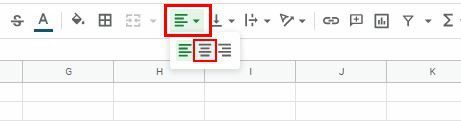
Jak przechowywać dane obu komórek arkusza Google
Jak już wspomniałem. Gdy używasz opcji Scal wszystko, jedyne dane, które zachowasz, to dane znajdujące się w lewej komórce. Istnieje jednak sposób na scalenie i zapisanie danych obu komórek. Aby to zrobić, musisz wprowadzić funkcję =CONCATENATE().
Wprowadź znak równości w komórce, w której mają się pojawić scalone dane, i zacznij pisać ZŁĄCZ.TEKSTY. Po kilku literach powinna pojawić się opcja na liście opcji; Wybierz to. Kliknij pierwszą komórkę, a następnie wprowadź przecinek. Kliknij drugą komórkę i wprowadź nawias zamykający; naciśnij enter. Powinieneś teraz zobaczyć dane, które znajdowały się w obu komórkach w jednym.
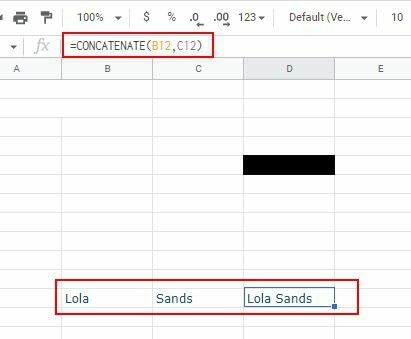
Jak scalić komórki w Arkuszach Google na Androida
Ponieważ nie zawsze jesteś na komputerze, dobrze jest też wiedzieć, jak scalić komórki w Arkuszach Google na urządzeniu z Androidem. Po otwarciu pliku dotknij pierwszej komórki, którą chcesz scalić, i przeciągnij niebieskie kółko z rogu komórki, aby wybrać drugą komórkę. Stuknij opcję Scal komórki na dole, która będzie wyglądać jak dwie strzałki skierowane do siebie. Zobaczysz komunikat ostrzegawczy. Dotknij OK, aby kontynuować.
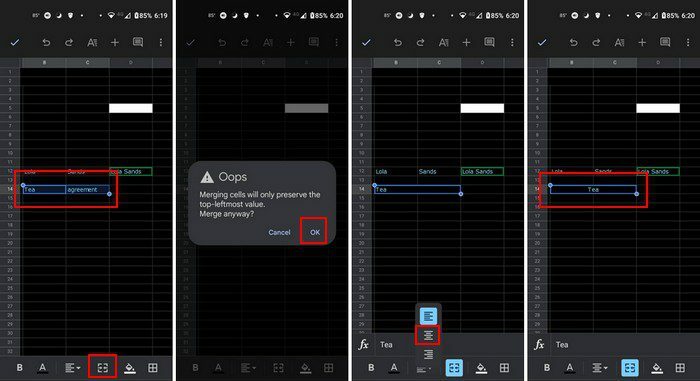
Wniosek
To wszystko, co musisz zrobić, łącząc komórki na urządzeniu z Androidem lub komputerze. Proces jest wygodniejszy na komputerze, ale teraz znasz kroki dla Androida, jeśli zajdzie taka potrzeba. Jak często musisz scalać komórki w Arkuszach Google? Daj mi znać w komentarzach poniżej i nie zapomnij podzielić się artykułem z innymi w mediach społecznościowych.